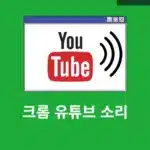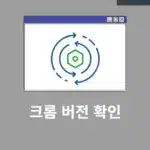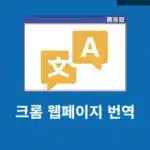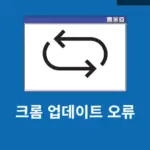윈도우에서 여러 작업을 하다 보면 크롬 창을 항상 위에 고정하고 싶을 때가 많습니다. 예를 들어 엑셀 작업을 하고 있는데 크롬 창에 있는 웹 페이지 내용을 참고해야 할 때 숨어버리면 불편함이 많이 있는데요. 이런 상항에서 크롬 창 항상 위에 고정하는 방법을 알게 된다면 정말 이렇게 편리할 수가 없습니다. 일할 때 필수품이 될 수밖에 없지요.
이 글에서는 크롬 창 항상 위에 고정하는 2가지 방법에 대해서 알아보도록 하겠습니다. 오늘 설명할 프로그램은 2가지로 이미 설치가 되신 분들도 있고 설치를 해야 하는 분들도 계실텐데요. 지금 바로 알아보시기 바랍니다.
크롬 창 항상 위에 고정하는 방법 – PowerToys 활용
PowerToys는 마이크로소프트에서 공식 배포하는 무료 윈도우 유틸리티 모음입니다. 이 중 Always on Top 기능을 사용하면 크롬 창을 단축키 한 번에 항상 위에 고정할 수 있습니다. 제가 가장 자주 사용하는 방법이기도 한데요. 사용법도 간단합니다.
PowerToys Always on Top 특징
- 여러 개의 크롬 창을 고정 가능
- 고정된 창은 다른 창을 클릭해도 항상 제일 위에 유지
- 테두리 색상, 효과음 등 변경 가능
- 윈도우 10, 11 모두 지원
PowerToys Always on Top 사용법
1. 링크를 통해 설치 화면으로 가면 바로 다운로드 해도 되지만 Microsoft Store에서 보기를 클릭합니다.
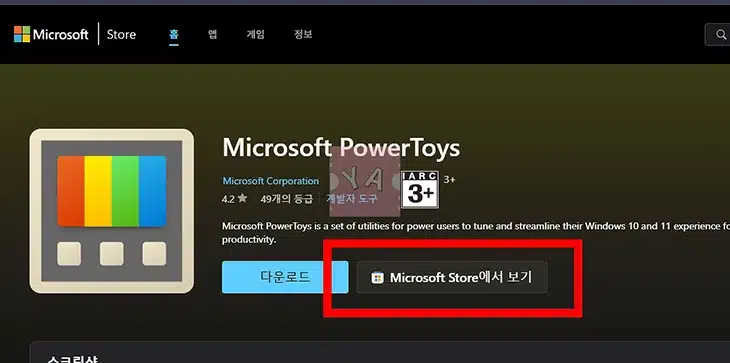
2. 여기에서 마이크로소프트 스토어가 열리면 설치 버튼을 눌러 바로 다운로드 후 설치를 진행합니다. 설치가 다 되면 자동 실행이 되는데 실행이 안된다면 열기 버튼을 눌러 실행하면 됩니다.
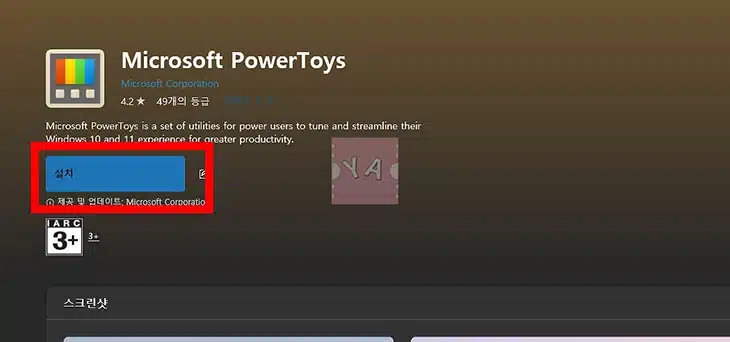
3. 이제 작업표시줄 우측에 보면 ^ 화살표가 보이는데 여기를 클릭해서 PowerToys 아이콘을 눌러 설정 창을 열어보세요.
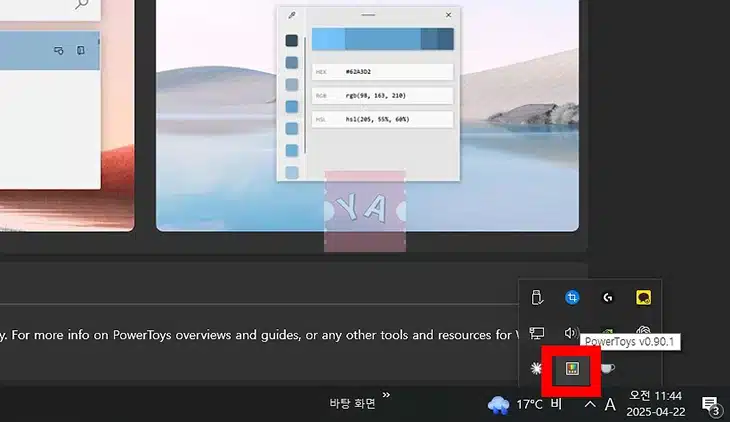
4. 여기에서 오른쪽 메뉴에서 Always On Top 가 활성화 되어 있는지 확인하고 단축키도 확인합니다. 보통 윈도우키 + Ctrl + T로 설정이 됩니다.
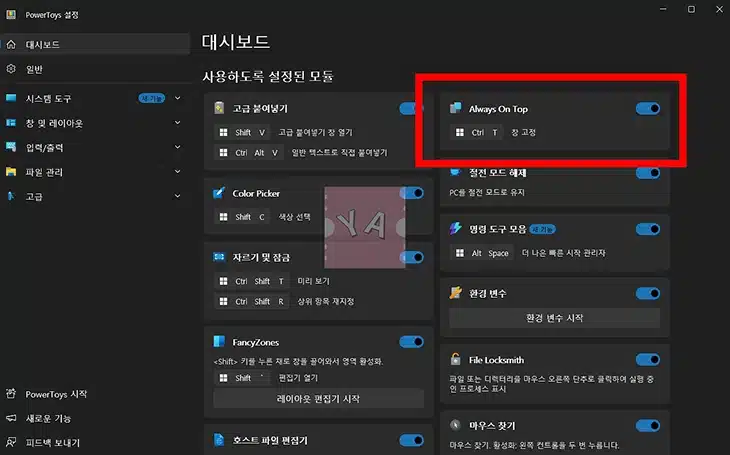
5. 이제 크롬 창 항상 위에 고정을 시킬건데 방법은 간단합니다. 고정할 크롬 창을 클릭해서 Win + Ctrl + T 단축키를 눌러보세요.
6. 그럼 고정이 되면서 크롬 창 주변에 파란색 테투리가 생기는 것을 볼 수가 있어요.
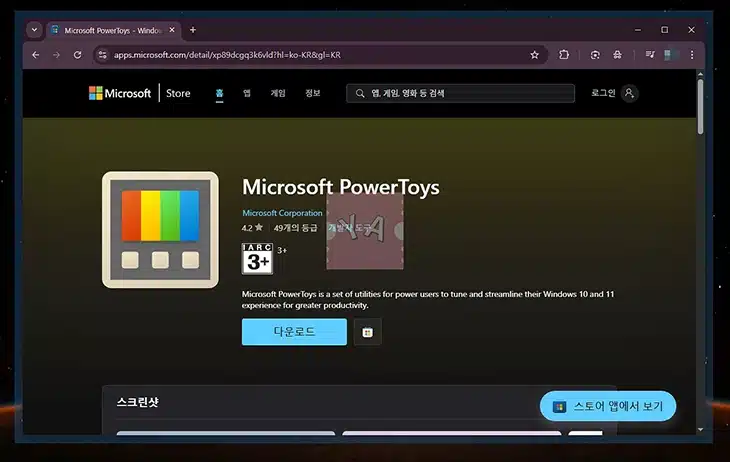
7. 고정을 해제하려면 다시 한 번 단축키를 누르면 됩니다.
PowerToys의 장점은 마이크로소프트에서 만든 거라 안정성이 보장이 되고 단축키로 빠른 고정, 해제가 가능하다는 점 그리고 테투리 색상 등은 커스터마이즈가 가능하고 윈도우 10, 11 모두 지원이 된다는 점입니다. 다만 기능이 너무 많기 때문에 프로그램이 다소 무겁다는 점이 단점입니다.
처음 PowerToys를 사용할 때는 너무 어렵다 생각할지 모르지만 그냥 단축키만 알아도 쓸수 있기 때문에 익숙해지면 정말 편리합니다.
장시간 크롬 창을 띄워두고 작업하는 경우 눈 피로도 함께 관리해주는 것이 중요합니다. 블루라이트 차단 안경을 함께 사용하면 눈의 피로를 줄이는 데 도움이 됩니다.
-> 블루라이트 차단 안경 추천 정보 알아보기
크롬 창 항상 위에 고정하는 방법 – WindowTop 활용
윈도우탑은 다양한 기능을 제공하면서도 가볍게 사용하기 좋은 프로그램입니다. 작업 도중에도 부담 없이 실행할 수 있어 저사양 PC에서도 가볍게 이용이 가능합니다. 파워토이즈보다 더 가볍게 이용하고 싶은 분들에게 추천합니다.
WindowTop 주요 특징
- 모든 프로그램 창을 항상 위에 고정 가능
- 창 투명도 조절 기능 제공
- 다양한 단축키 지원
- 윈도우 10, 11 모두 지원
- 30일 체험판 제공, 체험 판 종료 이후에는 항상 위에 고정 기능만 제공됨
1. 파워토이즈하고 동일하게 마이크로소프트에서 검색해서 설치를 진행하면 됩니다.
2. 다운로드 버튼을 클릭해서 설치를 진행합니다. 설치 후 하단에 시작 버튼을 눌러 실행합니다.
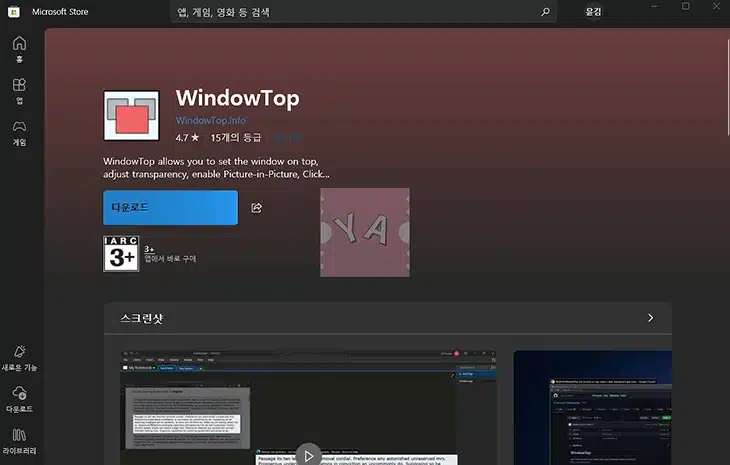
3. 파워토이즈와 마찬가지로 작업표시줄 우측에 보면 ^ 화살표가 보이는데 여기를 클릭해서 WindowTop 아이콘을 눌러 설정 창을 열어보세요.
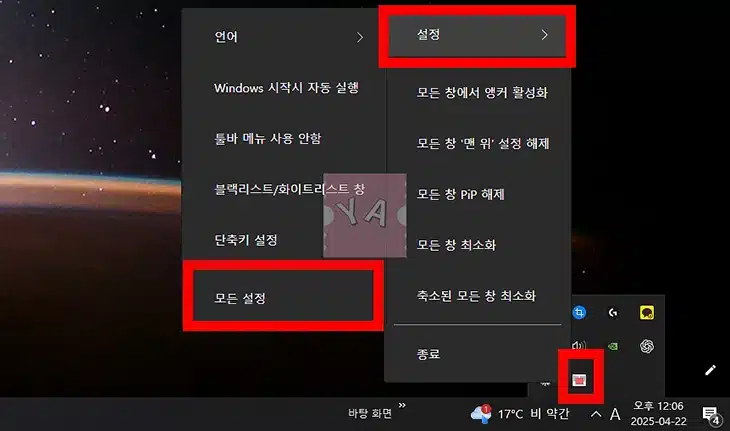
4. 다양한 기능이 있는데 맨 위 설정만 활성화하고 테두리 단축키 이런 부분만 체크합니다. 기본 단축키는 Alt + Z입니다.
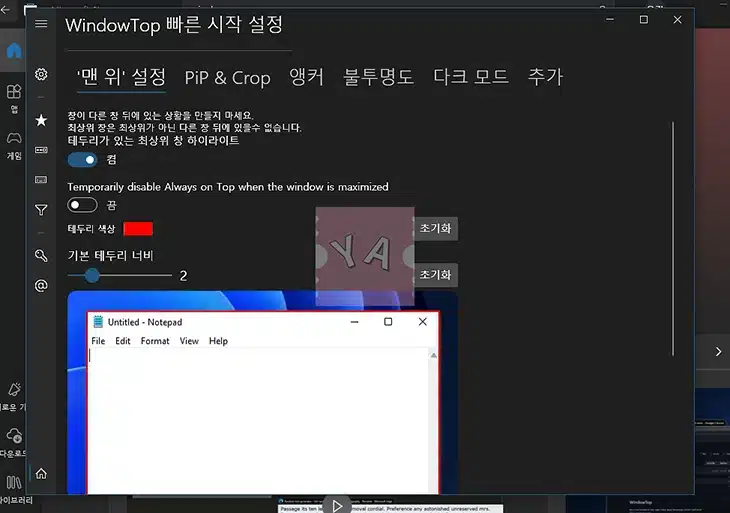
5. 이제 크롬창을 열고 Alt + Z 단축키를 클릭해보세요. 그러면 빨간 테투리가 생성이 된 것이 보이는데 이 상태가 크롬 창 항상 위에 고정이 된 상태입니다.
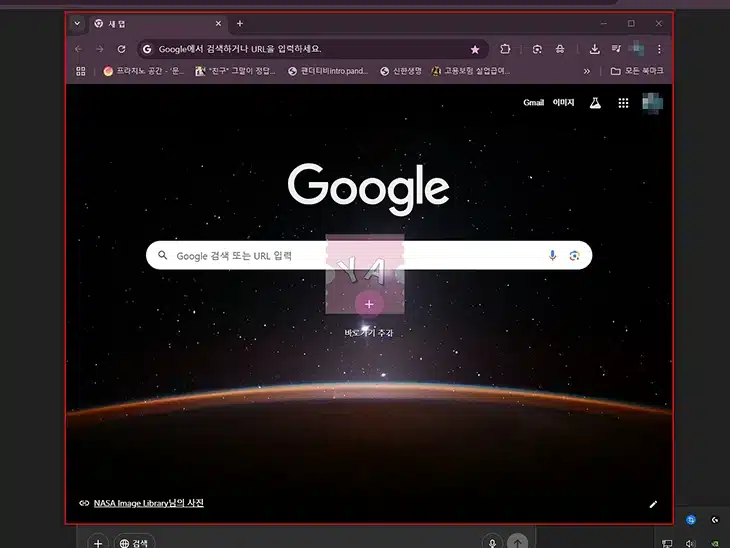
윈도우탑의 가장 큰 매력은 간단한 사용법입니다. 그리고 부가적으로 제공되는 기능으로 창 투명도 조절 기능이 있어 작업 중 다른 창을 동시에 확인할 수 있고 투명한 차 ㅇ위에 있어도 아래 창과 상호작용할 수 있는 클릭 스루 기능도 제공합니다.
다만 항상 위에 고정 시키는 기능 이외에는 유료 기능이니까 30일 정도만 사용이 가능합니다.
자주 묻는 질문
아니요 크롬 포함 원하는 창을 선택해서 항상 위에 고정할 수가 있습니다.
네 가능합니다. 다만 같은 창에 두 프로그램을 동시에 적용하면 오류가 생길 수도 있으니 하나만 적용하시기 바랍니다.
크롬 창 항상 위에 고정시키는 용도로만 사용을 한다면 가볍기 사용하기 좋은 WIndowTOP 프로그램이 좋습니다.
마무리
크롬 창 항상 위에 고정하는 방법으로는 PowerToys의 Always on Top 기능과 WindowTOP 그리고 많이 사용하는 DeskPins 프로그램 등이 있습니다. 제가 소개한 방법 이외에도 데스크핀즈 프로그램도 가볍게 이용해볼만한 하니까 참고해서 보시면 좋겠습니다.
제가 소개한 두 프로그램을 모두 사용해본 결과 둘다 크롬 창 항상 위에 고정하는 기능으로는 훌륭하기 때문에 써보고 판단을 해보시기 바랍니다.